Mac에서 PDF를 Word로 변환하는 방법(단계별 가이드)
게시 됨: 2022-06-08PDF 문서는 편집이 용이하지 않습니다. 따라서 이 기사는 PDF를 Mac에서 Word로 변환하여 원하는 방식으로 편집하고 사용할 수 있도록 도와줍니다.
PDF(Portable Document File)는 누구나 쉽게 변조할 수 없는 가장 안전한 파일 형식 중 하나입니다. 그러나 동일한 편집 불가능성도 주요 단점 중 하나입니다. PDF 문서에 필요한 일부 변경을 하고 싶지만 그렇게 할 수 없는 경우 단점이 됩니다. 이 문제를 극복하려면 Mac에서 PDF를 Word로 변환하여 문서를 쉽게 편집할 수 있도록 하는 것이 좋습니다.
이제 PDF를 편집 가능한 Word 문서로 변환하는 방법에 대한 가이드를 찾기 위해 여기저기 돌아다닐 필요가 없습니다. 이 기사는 수행 방법을 배우기 위해 최대한 주의를 기울여 읽어야 하는 유일한 것입니다.
이 글을 통해 Mac에서 PDF를 Word로 변환하는 가장 좋은 방법을 알려드립니다. 고객님의 소중한 시간을 낭비하지 않고 동일하게 진행하도록 하겠습니다.
Mac에서 PDF를 Word로 변환하는 빠르고 쉬운 방법
다음 방법을 사용하여 Mac에서 PDF를 빠르고 쉽게 Word로 변환할 수 있습니다.
방법 1: 미리 보기를 사용하여 Mac에서 PDF를 Word로 변환
텍스트가 많은 PDF의 경우 가장 좋은 방법 중 하나는 Mac의 미리보기 옵션을 사용하여 Word 문서로 변환하는 것입니다. 따라서 아래에서 이러한 방식으로 형식을 변경하는 단계를 자세히 설명합니다.
- 변환할 PDF 문서를 마우스 오른쪽 버튼으로 클릭하고 화면 옵션에서 미리보기 를 선택합니다.
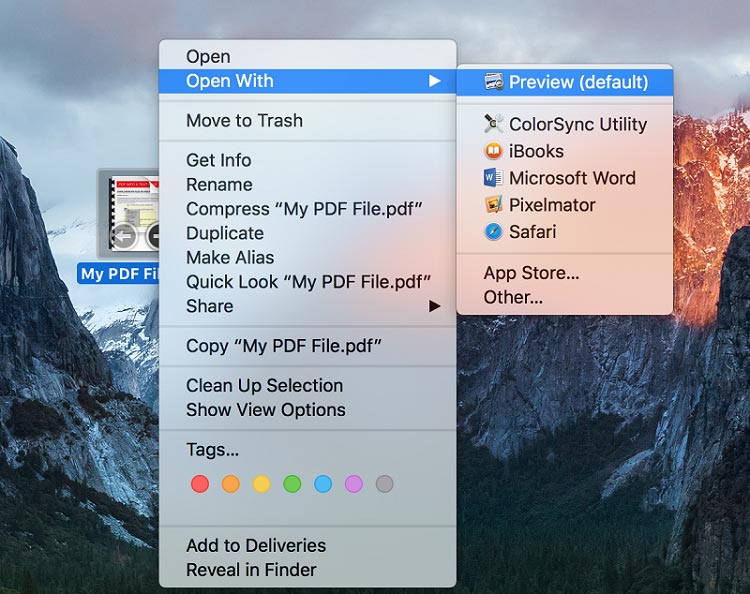
- PDF 파일의 텍스트를 선택하고 Command-C 를 누르십시오.
- 이제 Microsoft Word로 이동하여 Command-V 를 사용하여 복사한 텍스트를 붙여넣습니다.
- 마지막으로 문서를 DOCX 또는 DOC 파일로 저장합니다.
더 읽어보기: Mac용 최고의 무료 PDF 편집기
방법 2: Google 문서를 사용하여 필요한 변환 만들기
아시다시피 Google 문서도구는 문서를 만들고 편집하는 유명한 웹 기반 도구입니다. 그러나 이 방법을 사용하여 파일을 변환하려면 활성이고 안정적인 인터넷 연결이 필요합니다. 다음은 온라인에서 PDF를 Mac으로 무료로 변환하는 데 사용하는 방법입니다.
- Google 드라이브에 로그인합니다.
- 톱니바퀴 아이콘 을 선택하고 설정을 엽니다.
- 일반 탭으로 이동하여 업로드된 파일을 Google 문서 편집기 형식으로 변환을 선택합니다.
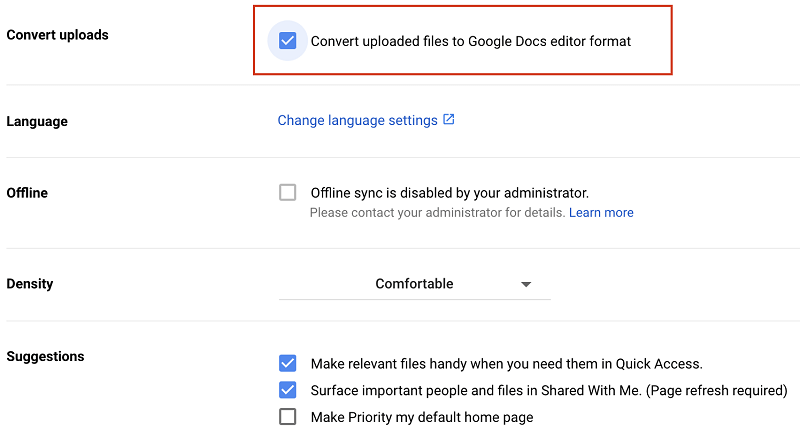
- 이제 +새로 만들기 옵션을 선택하고 파일 업로드 를 선택하여 PDF 문서를 Google 드라이브에 업로드합니다.
- 열기 를 선택하여 Google 문서로 파일을 실행합니다.
- 파일 탭으로 이동하고 다운로드를 선택한 다음 Microsoft Word 를 선택하여 다운로드 폴더에 파일을 Word 문서로 가져옵니다.
또한 읽기: PDF를 Excel로 변환하는 방법
방법 3: Automator를 사용하여 Mac에서 PDF를 Word로 변환
Mac 장치에는 파일 이름 바꾸기와 같은 비생산적이고 반복적인 기능을 자동화하는 Automator라는 유틸리티가 있습니다. Automator를 사용하면 파일을 Word 문서로 변환할 수도 있습니다. 아래에서 사용 방법을 공유합니다.

- Application 폴더를 사용하여 Automator 를 엽니다.
- 문서 유형으로 워크플로 를 선택합니다.
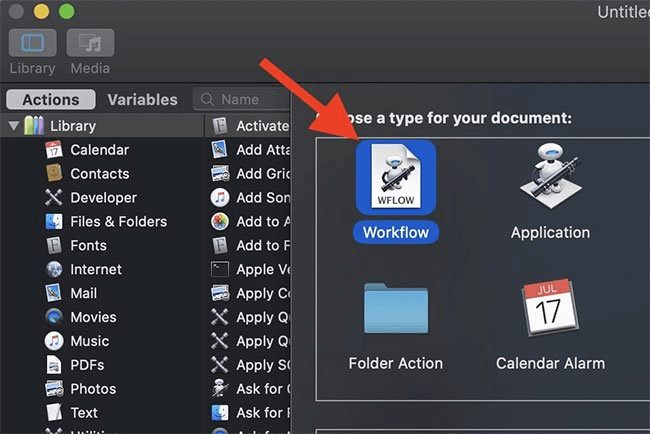
- Mac에서 PDF에서 Word로 변환해야 하는 파일을 끌어다 놓습니다.
- 라이브러리를 선택하고 PDF 를 선택한 다음 PDF 텍스트 추출을 선택합니다.

- 위의 PDF 텍스트 추출 작업을 PDF 문서 아래의 오른쪽 창으로 끕니다.
- 출력에서 서식 있는 텍스트 를 선택하고 출력 파일을 저장할 위치를 선택한 다음 이름 옵션을 선택합니다.
- 오른쪽 상단 모서리에 있는 실행 버튼을 클릭하여 Mac에서 PDF를 Word로 변환합니다.
또한 읽기: 최고의 무료 PDF 분할 및 병합 소프트웨어(온라인 및 오프라인)
방법 4: Mac용 타사 PDF-Word 변환기 가져오기
Mac에서 PDF를 Word로 변환하는 데 도움이 되는 다양한 프로그램이 시장 공간에서 제공됩니다. 요구 사항에 가장 적합한 것을 선택하는 것이 어려울 수 있으므로 다음 권장 사항이 도움이 될 수 있습니다.
1. 어도비 아크로뱃
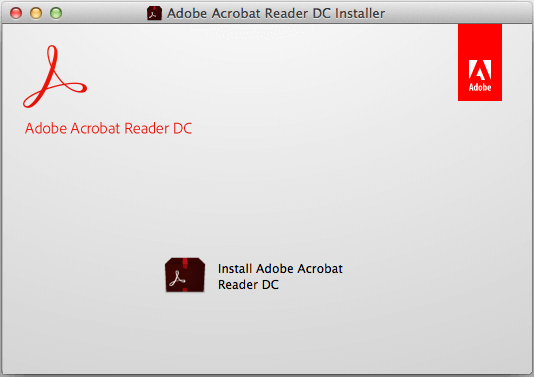
PDF 형식의 발명자로도 알려진 Adobe는 작업을 더 쉽게 만들어주는 수많은 솔루션을 가지고 있으며 Acrobat이 그 중 하나입니다. 간편한 문서 비교, 자동 서식 지정, 어디서나 PDF 편집, 내장 맞춤법 검사 도구 등과 같은 많은 유용한 기능이 포함되어 있습니다. 이 외에도 이 소프트웨어의 가장 좋은 점은 PDF를 Word 문서 및 RTF와 같은 다양한 기타 형식으로 변환할 수 있다는 것입니다.
지금 다운로드
2. PDF요소 프로

다음으로 PDFelement Pro는 Mac에서 PDF를 Word로 변환하는 데 도움이 되는 최고의 소프트웨어 중 하나입니다. PDF에서 Word로의 쉬운 변환과 함께 PDFelement는 문서 자르기, 회전, 삭제, 워터마크 추가 등과 같은 많은 훌륭한 기능을 제공합니다.
지금 다운로드
3. Mac용 뉘앙스 PDF 변환기
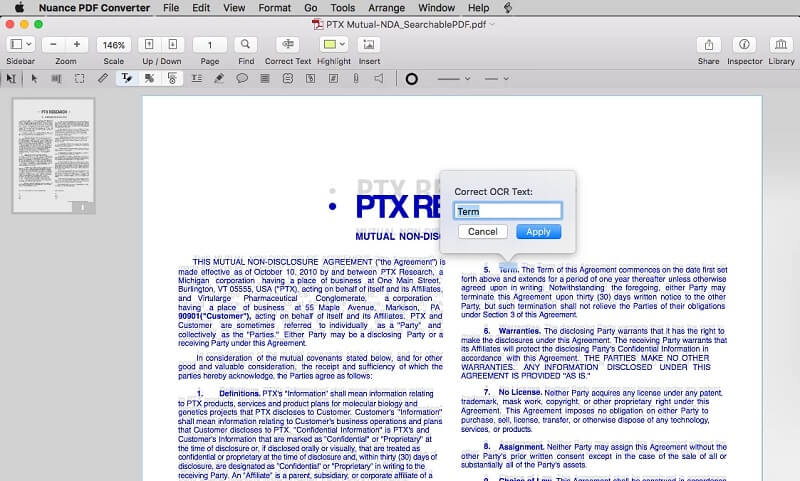
Mac용 Word 변환기에 또 다른 PDF가 있습니다. Mac용 Nuance PDF Converter는 PDF 변환 외에도 PDF 문서의 손쉬운 편집과 같은 매력적인 기능을 많이 제공합니다. 문서 공유를 위한 좋은 옵션은 없지만 PDF 문서를 쉽게 변환하려는 경우 가장 좋은 선택 중 하나입니다.
지금 다운로드
4. Mac용 DeskUNPDF
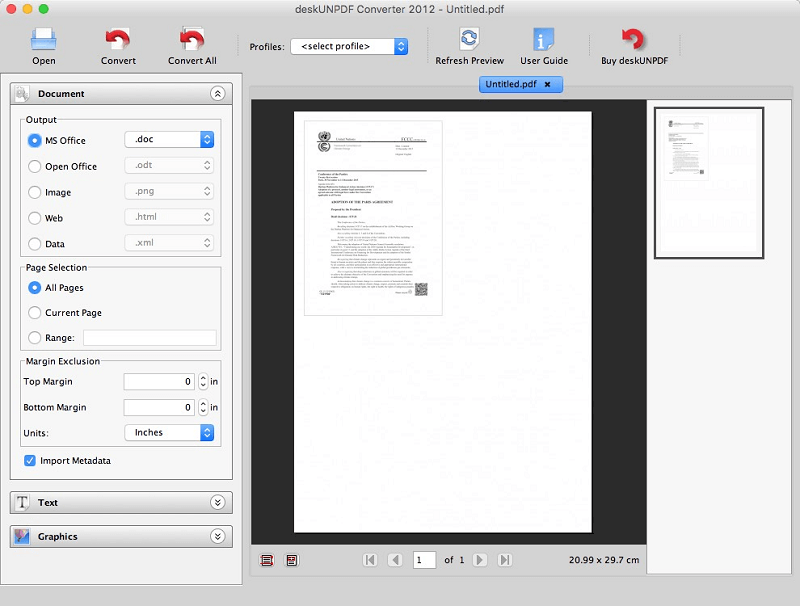
Mac에서 PDF를 Word로 변환하는 최고의 소프트웨어에 대해 이야기할 때 Mac용 deskUNPDF를 건너뛸 수 없습니다. PDF 변환을 훨씬 쉽게 만들어주는 사용자 친화적인 프로그램입니다. 문서 형식을 변경하는 옵션은 없지만 문서 변환을 위한 부드럽고 사용하기 쉬운 옵션을 사용해 볼 가치가 있습니다.
지금 다운로드
5. Doxillion PDF를 Word로 변환
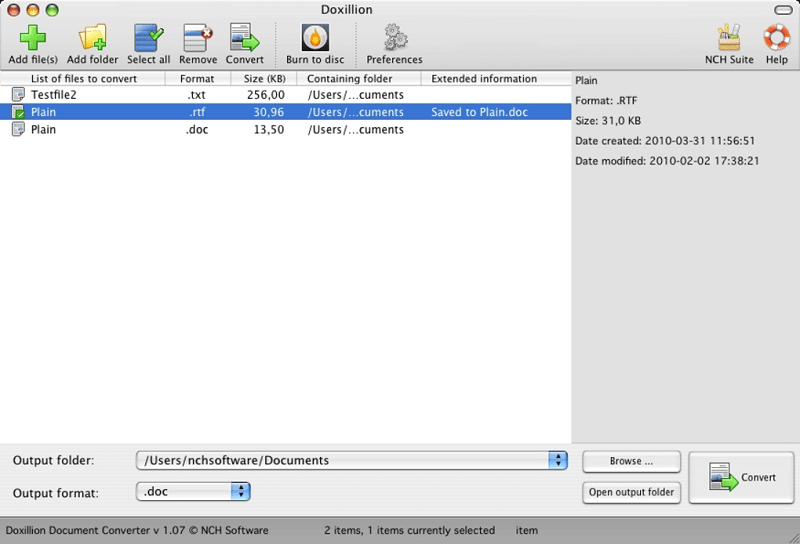
온라인에서 무료로 PDF를 Word로 변환하려면 Doxillion PDF를 Word로 변환하는 것도 최고의 선택 중 하나입니다. 이 사용하기 쉬운 소프트웨어를 사용하여 PDF 및 Docx, HTML, RTF, Doc 등과 같은 형식을 일괄 또는 단독으로 손쉽게 변환할 수 있습니다.
지금 다운로드
또한 읽기: 이미지 및 PDF에서 텍스트를 추출하는 최고의 OCR 소프트웨어
Mac에서 PDF를 Word로 변환하는 방법 결론
이 기사에서는 Mac에서 PDF 문서를 Word 파일로 변환하는 방법에 대해 설명했습니다. 위에서 언급한 접근 방식을 따라 문서를 변환할 수 있습니다.
Mac에서 PDF를 Word로 변환하는 다른 적절한 방법을 알고 있다면 댓글 섹션에 언급해 주십시오. 지금은 여기까지입니다. 곧 다른 게시물로 돌아오겠습니다.
